نرمافزار IcSee یکی از برنامه های دوربین های وایفادار و سیمکارتی برای کنترل و نظارت از راه دور میباشد ، در این پست نحوه نصب و راهاندازی را به شما آموزش خواهیم داد، برای این کار ابتدا نرمافزار را بر روی گوشی خود از طریق اسکن بارکد روی دفترچه راهنما نصب کنید . توجه کنید که برای استفاده از این برنامه باید حتما از فیلتر-شکن استفاده کنید
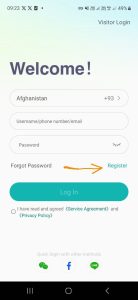
در مرحله اول طبق عکس بالا روی گزینه Register کلیک کنید تا وارد بخش دوم شوید
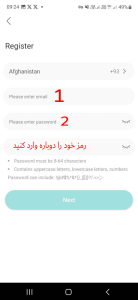 در این مرحله مانند تصویر در کادر 1 ایمیل و در کادر 2 رمز عبور دلخواه خودتون رو وارد کنید و در کادر آخر رمز رو دوباره بنویسید ، توجه کنید که رمز باید ترکیبی از حروف و اعداد و بیشتر از 8 رقم باشد.
در این مرحله مانند تصویر در کادر 1 ایمیل و در کادر 2 رمز عبور دلخواه خودتون رو وارد کنید و در کادر آخر رمز رو دوباره بنویسید ، توجه کنید که رمز باید ترکیبی از حروف و اعداد و بیشتر از 8 رقم باشد.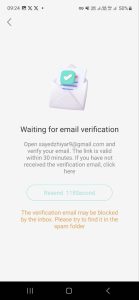
- طبق تصویر براتون یه ایمیل از طرف برنامه icSee ارسال میشه که باید ایمیل خودتون رو تایید کنید برای این کار کافیه طبق عکس زیر روی verify کلیک کنید تا حساب شما رو بسازه ( در صورتی که ایمیلی دریافت نکردین بخش هرزنامه ایمیل خودتون رو چک کنید )
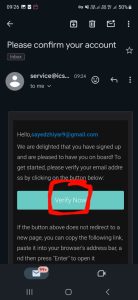
بهتون تبریک میگم حالا شما حساب خودتون رو با موفقیت ایجاد کردین و میتونید با استفاده از ایمیل و رمز روی هر گوشی دیگهای از برنامه icSee استفاده کنید ، در بخش بعدی نحوه افزودن دوربین به این برنامه را آموزش خواهیم داد ، بسته به اینکه دوربین شما سیمکارتخور است یا وایفادار روی یکی از گزینه های زیر کلیک کنید :
1.نحوه اضافه کردن دوربین سیمکارتی
2. نحوه اضافه کردن دوربین وایفادار
_________________________________________________________________________________________________________________
اضافه کردن دوربین سیمکارتی به برنامه icSee
قبل از اینکه شروع کنید حتما به موارد زیر توجه کنید :
- حتما از سیمکارت همراهاول استفاده کنید
- از سیمکارت تازه استفاده کنید و آنرا به هیجعنوان از قبل وارد گوشی نکنید
- قبل از اضافه کردن دوربین به برنامه حتما برای سیمکارت بسته اینترنت فعال کنید
- تمامی مراحل را با استفاده از فیلتر-شکن انجام بدین
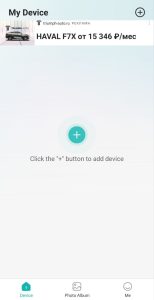
برای اضافه کردن دوربین ابتدا روی گزینه + کلیک کنید تا به صفحه بعدی هدایت شوید.
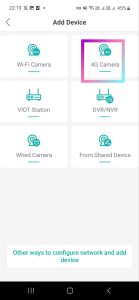
در این مرحله روی گزینه 4G Camera کلیک کنید
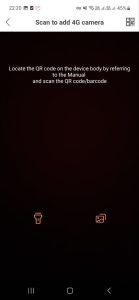
حالا برنامه دوربین رو باز میکنه و از شما میخواد که بارکد روی دوربین رو اسکن کنید تا به برنامه اضافه بشه ( توجه کنید قبل از این مرحله دوربین شما باید روشن باشه و سیمکارت با بسته اینترنت فعال داخل دوربین باشه )
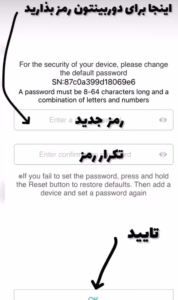
یک رمز برای دوربین انتخاب کنید و طبق عکس روی OK کلیک کنید ، توجه کنید که رمز باید ترکیبی از حروف و اعداد و بیشتر از 8 رقم باشد.
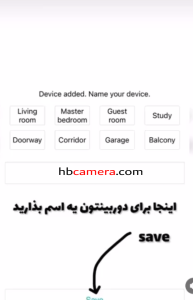
سپس برای دوربین یک اسم دلخواه انتخاب کنید و روی Save کلیک کنید
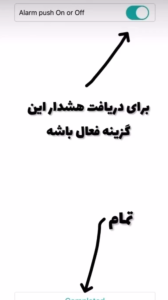
در آخر اگر میخواین دوربین با دیدن سوژه مثل انسان ، حیوان و ماشین براتون هشدار ارسال کنه این گزینه رو فعال کنید ، حالا دوربین سیمکارتی به برنامه اضافه شده و میتونید کنترل کنید.
_________________________________________________________________________________________________________________
اضافه کردن دوربین وایفادار به برنامه icSee
قبل از اینکه شروع کنید حتما به موارد زیر توجه کنید :
-
- دوربین رو روشن کنید منتظر بمونید تا صدایی ازش پخش بشه
- گوشی رو به مودم(وایفا) وصل کرده باشید
- بلوتوث و لوکیشن گوشی هم روشن باشه
- تمامی مراحل را با استفاده از فیلتر-شکن انجام بدین
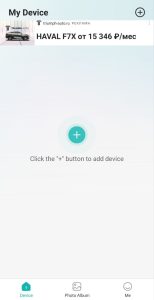
برای اضافه کردن دوربین ابتدا روی گزینه + کلیک کنید تا به صفحه بعدی هدایت شوید.
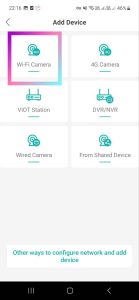
در این مرحله روی گزینه WiFi Camera کلیک کنید ، صفحه بعدی رو که باز کرد روی گزینه Next کلیک کنید
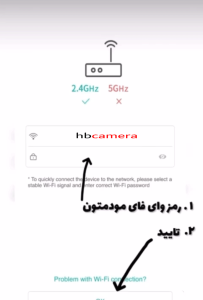
در صورتیکه گوشی شما از قبل به وایفای مودمتون وصل شده باشه خودش به صورت خودکار در کادر اول واردش میکنه و کافیه که شما در کادر دوم رمز مودم رو وارد کنید و تایید رو بزنید ، ولی در صورتیکه اسم مودم رو نیاورد خودتون میتونید اون رو وارد کنید

حالا برنامه مثل عکس بالا یه بارکد بهتون میده که اون رو باید در فاصله 25 الی 30 سانتی متری لنز دوربین بگیرید تا دوربین اسکنش کنه و بتونه به مودم شما وصل بشه ، توجه کنید که دوربین رو تا زمانی که صدایی ازش پخش بشه باید جلوی بارکد نگه دارید که معمولا 30 تا 60 ثانیه طول میکشه.
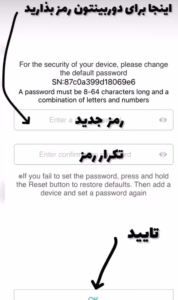
در ادامه یک رمز برای دوربین انتخاب کنید و طبق عکس روی OK کلیک کنید ، توجه کنید که رمز باید ترکیبی از حروف و اعداد و بیشتر از 8 رقم باشد.
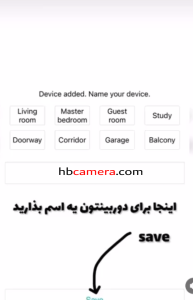
سپس برای دوربین یک اسم دلخواه انتخاب کنید و روی Save کلیک کنید
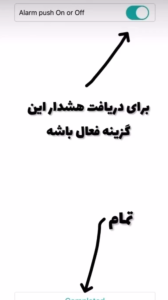
در آخر اگر میخواین دوربین با دیدن سوژه مثل انسان ، حیوان و ماشین براتون هشدار ارسال کنه این گزینه رو فعال کنید ، حالا دوربین وایفادار به برنامه اضافه شده و از هز جایی میتونید کتترل کنید میتونید کنترل کنید.

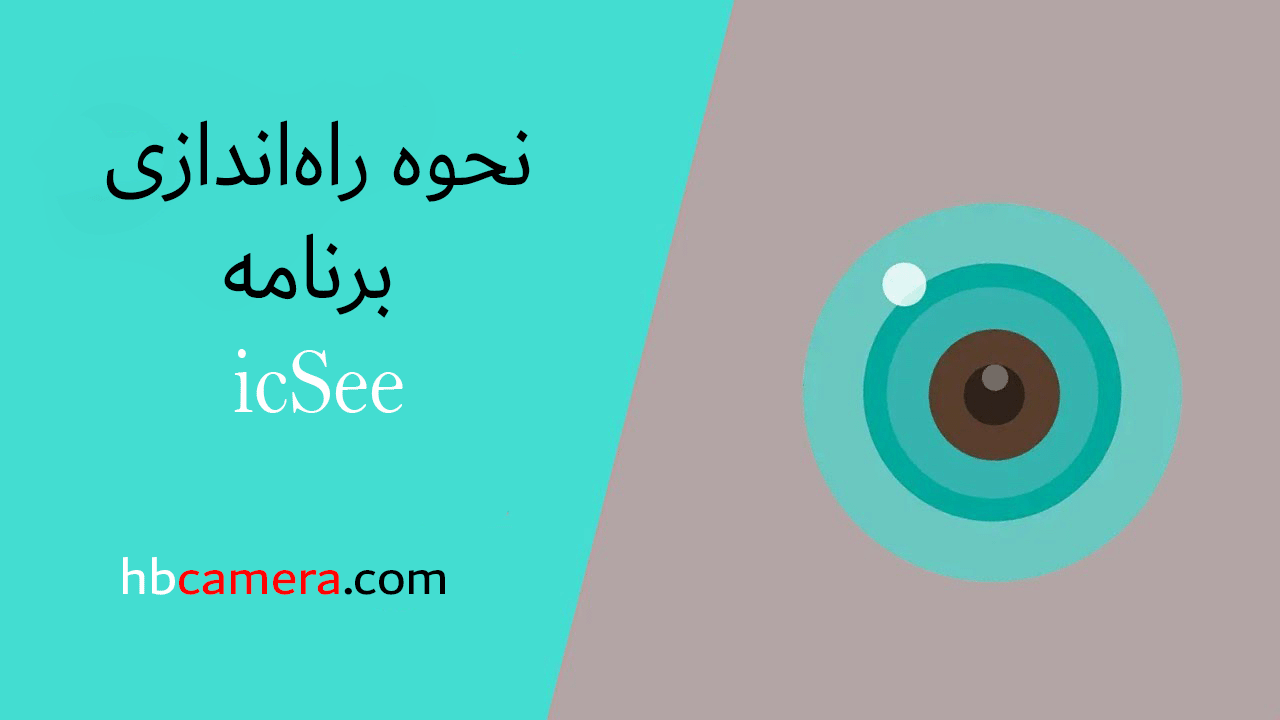
امکانش هست که مستقیم به وایفای خود دوربین وصل بشیم ؟
بله میتونید ، اینجا کامل توضیح دادیم